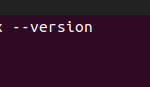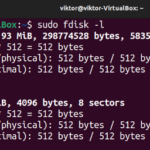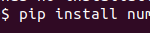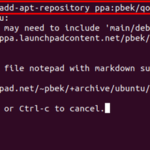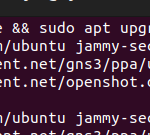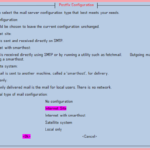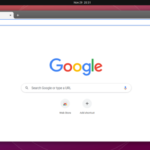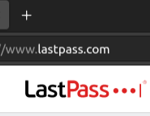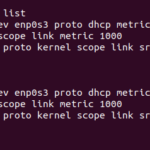VPN, acrónimo de “red privada virtual”, es una tecnología increíble que te protege cuando navegas por internet. Desarrollados originalmente para grandes corporaciones, los servicios de VPN están disponibles para todos. Entre todos los proveedores de servicios VPN, OpenVPN es un nombre único. OpenVPN le permite crear su propia VPN con la ayuda de su programa de código abierto. El software puede funcionar con transmisiones TCP y UDP. Los túneles VPN están protegidos por el protocolo OpenVPN que utiliza autenticación SSL/TLS, certificados, credenciales, bloqueo de direcciones MAC (opcional) y más. En esta guía, demostraremos cómo configurar OpenVPN en Ubuntu 22.04.
requisitos previos:
Para realizar los pasos que mostramos en esta guía, necesitará los siguientes componentes:
- Un sistema Ubuntu correctamente configurado .
- Un servidor en la nube de Ubuntu correctamente configurado (para la configuración del servidor OpenVPN).
- Acceso a un usuario no root con permiso sudo en ambos sistemas. Obtenga más información sobre cómo administrar el privilegio de sudo .
Configuración del servidor OpenVPN
La instalación y configuración manual de un servidor OpenVPN es un trabajo tedioso. Para agilizar el proceso, utilizaremos un script de instalación de terceros de GitHub : angristan/openvpn-install . El script es compatible con una amplia gama de sistemas operativos y arquitecturas .
Primero, asegúrese de que curl esté instalado:
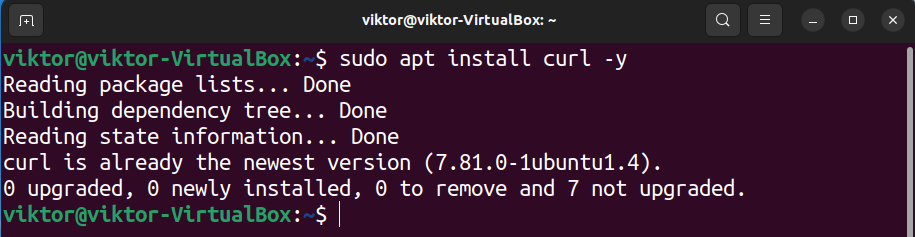
Ahora podemos obtener el script de instalación con el siguiente comando curl :
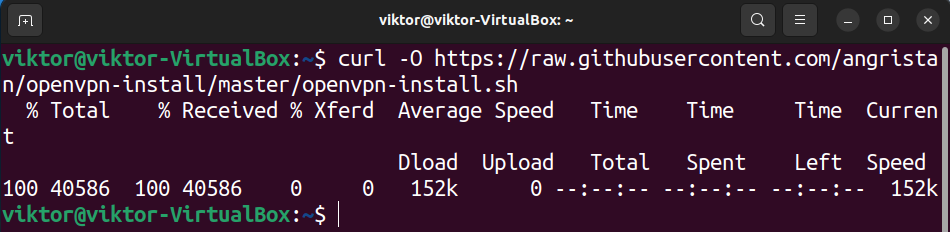
A continuación, tenemos que cambiar el permiso del archivo para que podamos ejecutar el script. Use el siguiente comando para marcar el script como un archivo ejecutable:

Finalmente, ejecute el script:
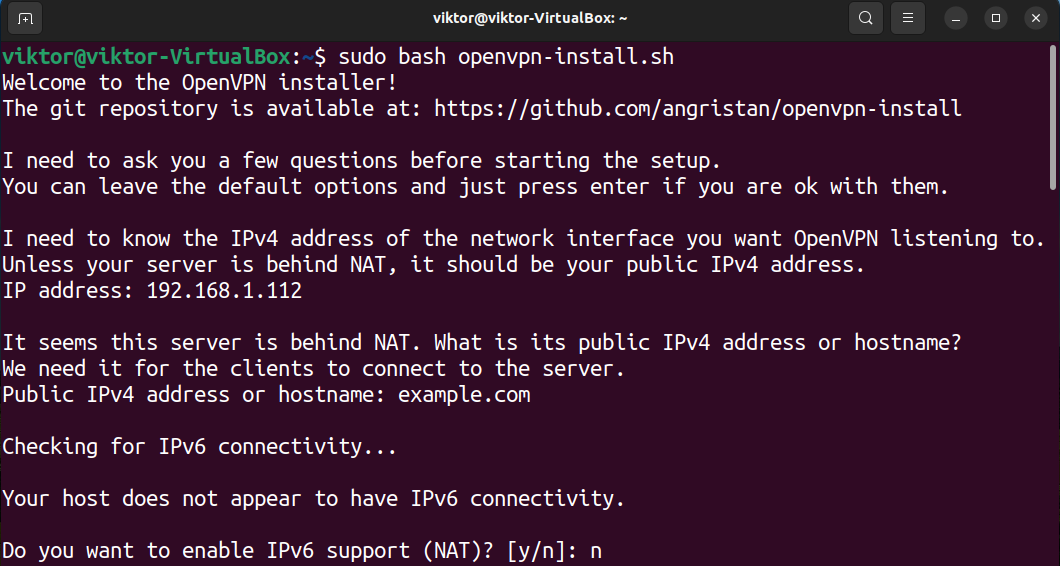
El script le pedirá información diversa sobre el servidor, qué funciones desea habilitar/deshabilitar, etc. Luego, instala los paquetes necesarios.
Una vez que finaliza el proceso de instalación, el script genera un archivo de configuración del cliente en el directorio de trabajo actual. Este archivo es importante para configurar los clientes que se conectan a este servidor OpenVPN en particular.
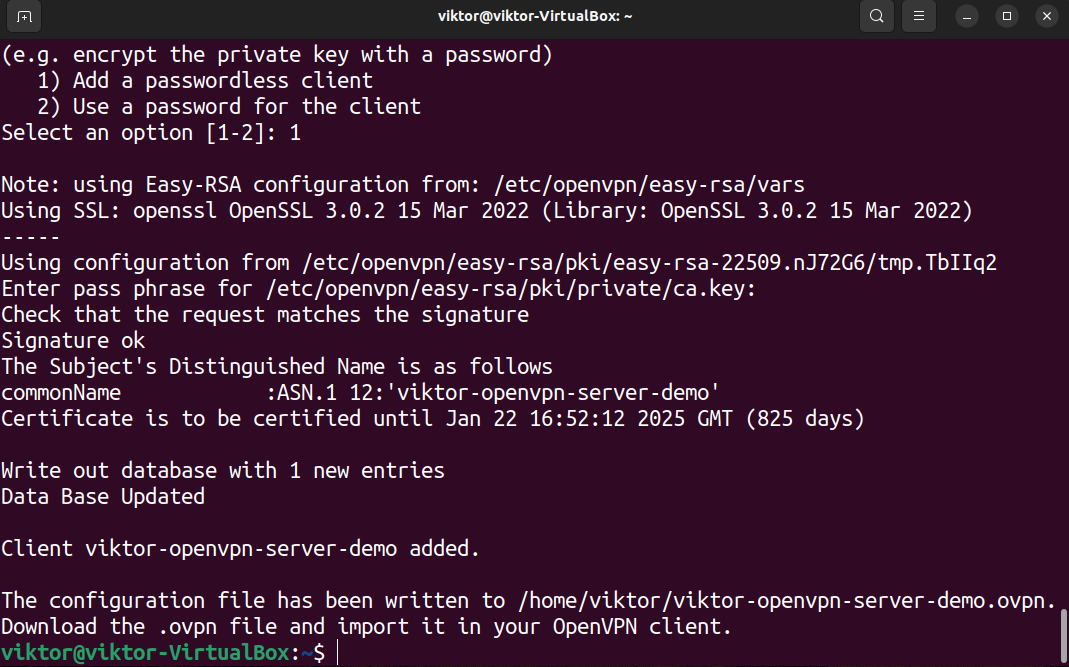
Si es un usuario avanzado o un administrador del sistema y necesita un control más preciso sobre el proceso de instalación, consulte el proceso de configuración manual del servidor OpenVPN en Ubuntu 22.04 .
Configuración del cliente OpenVPN
Instalación del paquete de cliente OpenVPN
Ahora trabajamos en la máquina cliente. El software del cliente OpenVPN está disponible directamente desde los repositorios oficiales de Ubuntu.
Primero, actualice la base de datos del paquete APT:
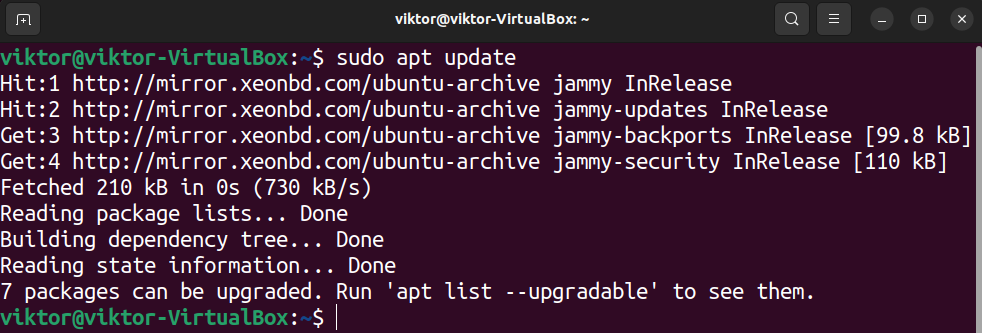
A continuación, instale el cliente OpenVPN:
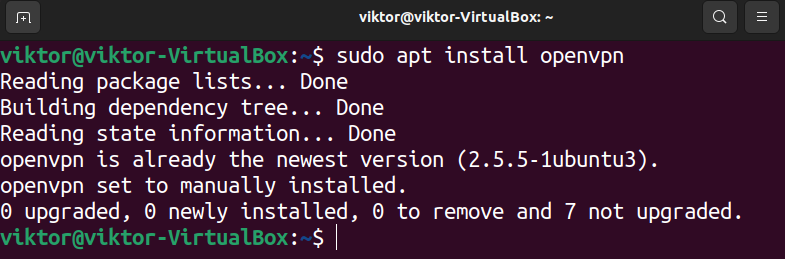
Servicio de cliente OpenVPN
Tras la instalación, el cliente registrará el servicio openvpn con systemd. Habilite el servicio para que se inicie en el arranque:

Luego, inicie el servicio:

Compruebe si el servicio está en funcionamiento:
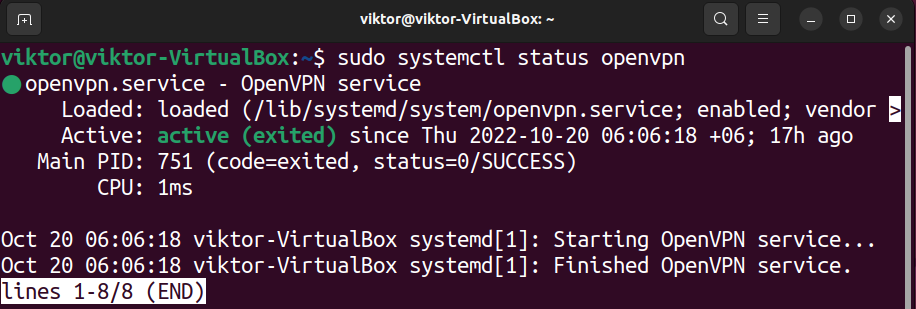
Copiar el archivo de configuración de OpenVPN
Obtuvimos un archivo de configuración del cliente OpenVPN de la configuración del servidor. En esta sección, lo tomaremos del servidor.
Hay varias formas en que podemos obtenerlo del servidor. Un método común es usar el comando scp . Es básicamente el comando cp pero sobre SSH.
Copie el archivo de configuración de OpenVPN del servidor al directorio actual:

Configuración de la VPN
Con el archivo de configuración, ahora podemos usar la aplicación Configuración para configurar la VPN . Inicie la aplicación desde Actividades .
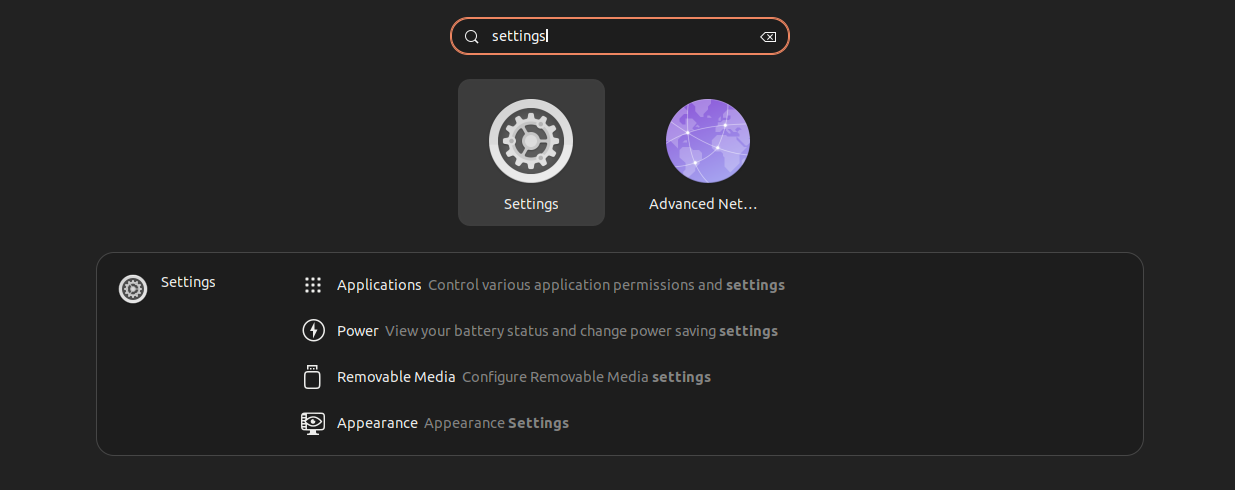
En la pestaña Red , haga clic en el icono «+» después de la sección VPN .
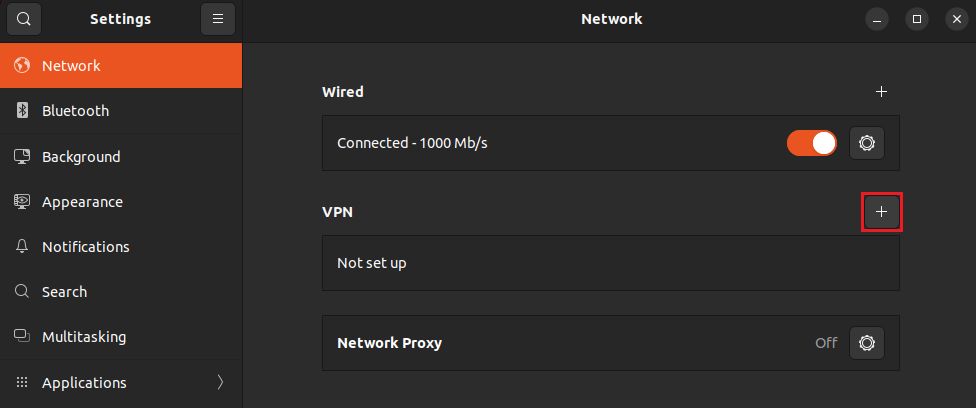
En la nueva ventana emergente, seleccione » Importar desde archivo «.
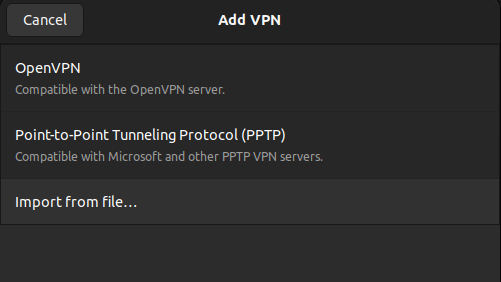
Busque el archivo de configuración de OpenVPN .
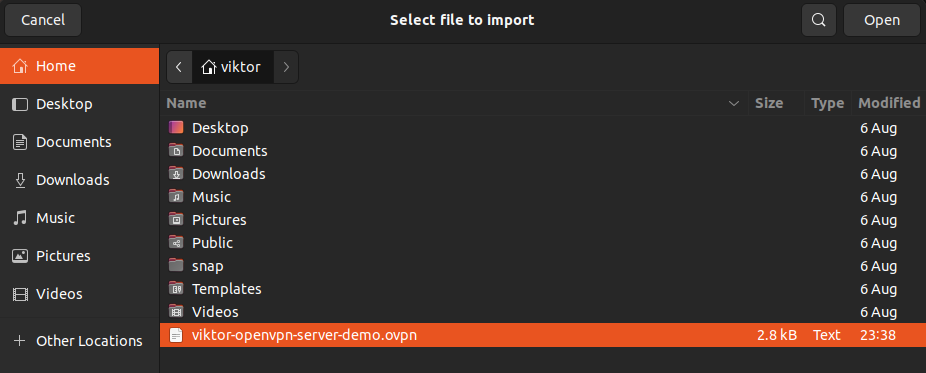
Aparecerá una ventana que contiene información diversa sobre la VPN . Haga clic en » Agregar » para finalizar el proceso.
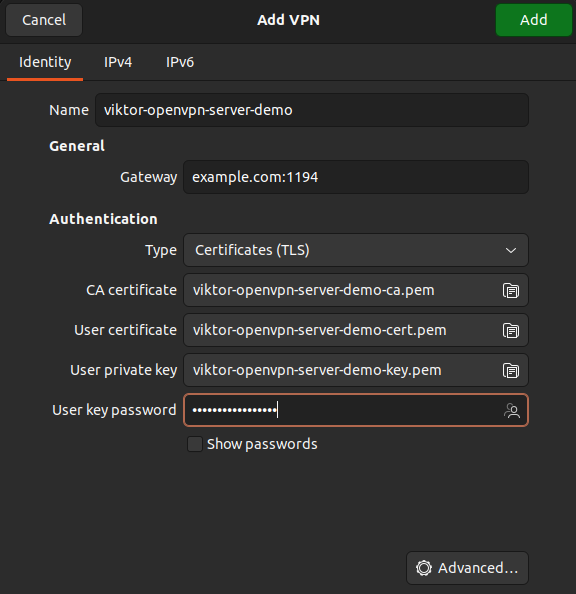
Vuelva a la pestaña Red de nuevo. Debería haber una entrada VPN en la sección VPN .
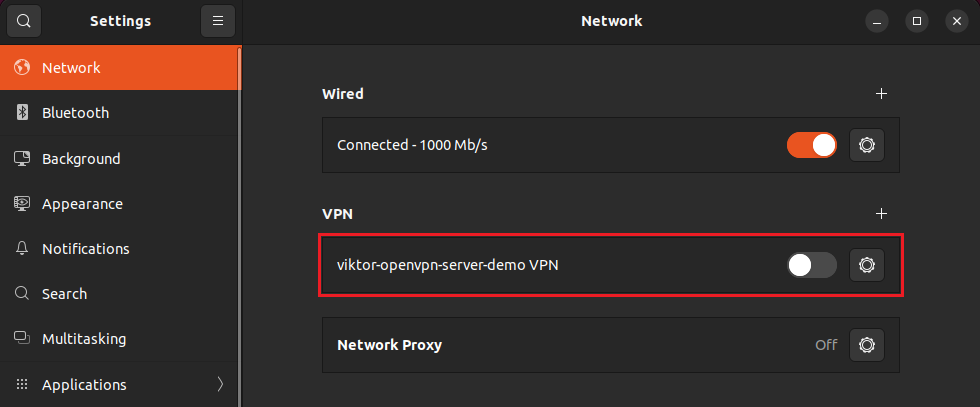
Conclusión
En esta guía, demostramos la instalación y configuración de OpenVPN en Ubuntu. Mostramos cómo configurar tanto un servidor OpenVPN como un cliente. Tenga en cuenta que varios clientes pueden conectarse al servidor OpenVPN con el archivo de configuración.
Además de OpenVPN, también existen otros métodos para crear una VPN. Por ejemplo, sshuttle puede crear una VPN sobre SSH. También puede configurar un proxy SOCKS que actúe como una VPN.
Si está interesado en exponer su aplicación web local a Internet, puede hacerlo con la ayuda de un proxy inverso como Nginx .
¡Feliz computación!